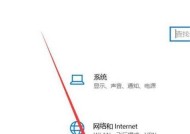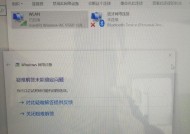笔记本电脑向右键没反应怎么办?解决方法和步骤是什么?
- 数码攻略
- 2025-07-05
- 36
- 更新:2025-06-24 20:43:15
当笔记本电脑向右键没有反应时,你可能会感到相当困惑和无助。幸好,许多这类问题都可以通过一些简单的方法来解决。在本文中,我们将一步步指导你如何诊断并修复笔记本电脑右键失灵的问题。我们也会探讨一些可能的原因,并提供详细的解决步骤。无论是硬件问题、软件冲突还是系统故障,都有可能在这里找到解决方案。
可能的原因
在解决笔记本电脑右键没有反应的问题之前,我们首先要了解一下问题可能的原因,这有助于我们更加精准地定位问题所在:
鼠标设备故障:如果是外接鼠标,可能是鼠标本身的硬件问题,如按键损坏或传感器故障。
驱动程序问题:驱动程序过时或损坏可能导致右键不响应。
系统设置问题:系统设置中的某些选项可能导致右键功能被禁用。
软件冲突:第三方软件,特别是某些系统工具或安全软件,可能会影响右键功能。
硬件故障:笔记本内置触控板的问题或者连接问题也可能引起右键失灵。
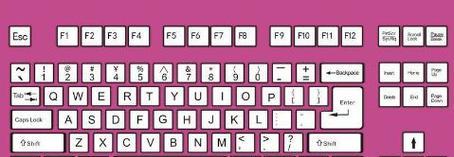
解决方法和步骤
步骤一:检查鼠标硬件
确认问题是否与鼠标硬件有关:
1.换一个鼠标或使用笔记本内置触控板测试右键功能是否正常。
2.如果是外接鼠标,尝试在另一台电脑上使用,看是否依然无法右键。
步骤二:更新或重新安装鼠标驱动程序
如果硬件没有问题,那么问题很可能出在驱动程序上:
1.打开设备管理器,找到鼠标设备,右键点击并选择“更新驱动程序软件”。
2.选择“自动搜索更新的驱动程序软件”选项。
3.如果系统提示未找到更新,那么你可以尝试卸载驱动程序后再重新安装最新版本。
步骤三:检查系统设置
如果驱动程序没有问题,检查系统设置是否影响了右键功能:
1.进入控制面板,选择“鼠标”设置。
2.点击“指针选项”标签页,确保右键功能是激活的。
3.在“高级设置”中,选择“外接鼠标”,再次检查右键功能是否正常。
步骤四:排查软件冲突
接下来,检查是否有软件冲突:
1.关闭或禁用可能引起冲突的第三方软件,如安全软件,然后测试右键功能。
2.若问题解决,逐步启用软件以找出具体冲突项。
3.如有需要,重新安装引起冲突的软件,或者更新到最新版本。
步骤五:系统恢复或重装驱动
如果以上方法都不能解决问题:
1.你可以尝试通过系统恢复功能回到一个之前正常的状态。
2.作为最后的手段,你可以重装操作系统,但请先备份重要数据。
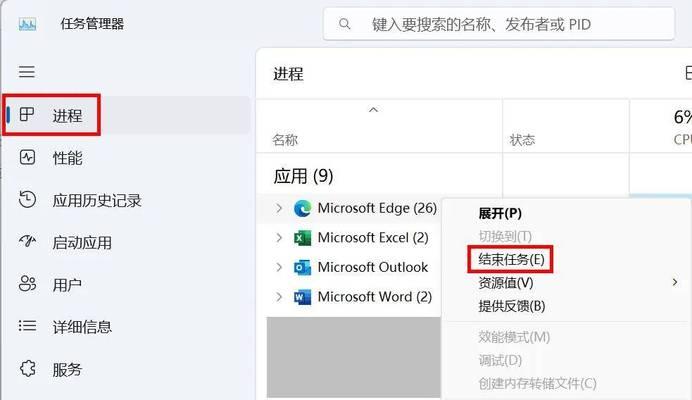
其他可能的解决方案
清理触控板
对于内置触控板右键失灵的情况:
1.可以使用软布轻轻擦拭触控板表面。
2.检查是否有污垢或异物阻碍了触控板的正常工作。
检查系统日志
查看系统日志文件,可能会找到导致右键功能失常的原因:
1.在“运行”对话框中输入“eventvwr.msc”打开事件查看器。
2.检查“应用程序”和“系统”日志,查找与鼠标相关的错误信息。
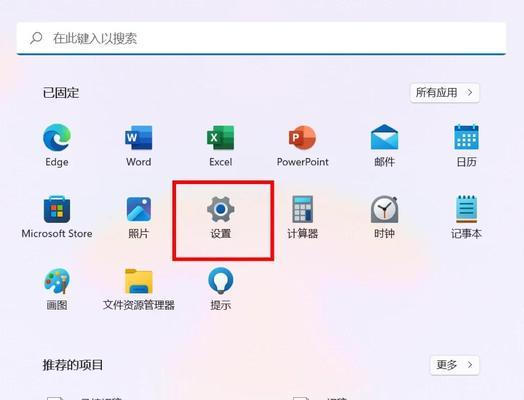
当笔记本电脑向右键失灵时,首先应排除硬件故障和驱动程序问题。如果这些基本方法不能解决问题,进一步检查系统设置或软件冲突,并考虑使用系统恢复或重装操作系统。要记得定期更新鼠标驱动程序并维护电脑清洁,以预防此类问题的发生。通过上述方法,大多数的右键故障问题都可以得到解决。
上一篇:哪款键盘手感最为平滑?